猎豹浏览器无法访问此网站怎么回事 猎豹浏览器打不开网页如何解决
更新时间:2023-02-13 09:22:05作者:qiaoyun
很多人都喜欢在电脑中安装猎豹浏览器来使用,然而近日有用户在使用猎豹浏览器访问网站时,却遇到无法访问此网站的现象,导致网页打不开,遇到这样的问题该怎么办呢,别担心,本文这就给大家介绍一下猎豹浏览器打不开网页的详细解决方法。
方法如下:
1、首先我们要排除网络问题,如果不是网络问题的话。那就是浏览器本身问题了,先打开猎豹浏览器,接着点击左上角的“头像”。
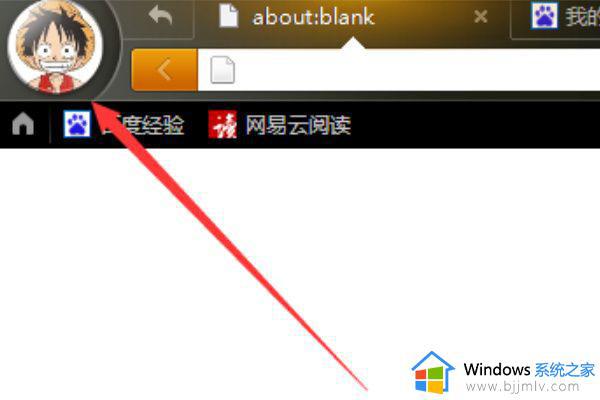 2、在弹出选项中点击“修复浏览器”。
2、在弹出选项中点击“修复浏览器”。
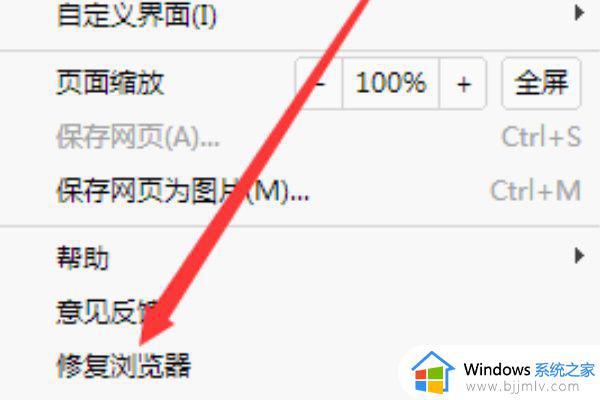 3、然后将你所需要修复的内容勾选上。
3、然后将你所需要修复的内容勾选上。
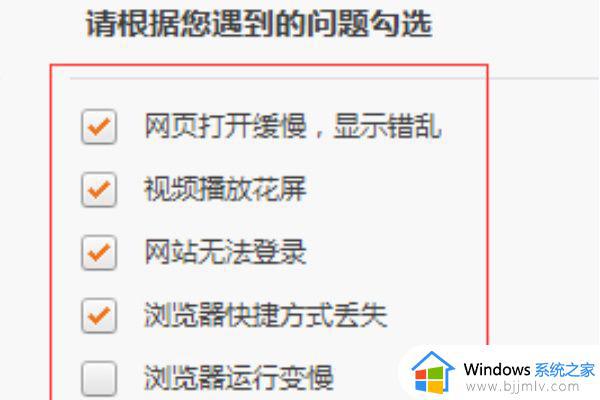 4、最后点击下方的立即修复即可。
4、最后点击下方的立即修复即可。
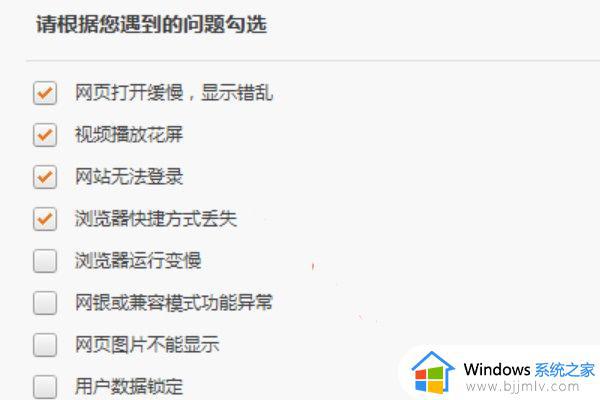
上述给大家介绍的就是猎豹浏览器无法访问此网站的详细解决方法,遇到这样情况的小伙伴们可以学习上述方法步骤来进行解决吧。
猎豹浏览器无法访问此网站怎么回事 猎豹浏览器打不开网页如何解决相关教程
- 如何将猎豹安全浏览器设置为默认浏览器 猎豹浏览器怎么设置为默认浏览器
- 猎豹浏览器无痕浏览设置方法 猎豹浏览器怎么设置无痕浏览
- 猎豹浏览器如何查看历史记录 猎豹浏览器怎么看历史浏览记录
- 刚下载的谷歌浏览器无法访问此网站怎么回事 谷歌浏览器显示无法访问此网站如何处理
- 猎豹浏览器如何使用鼠标滚轮切换标签 猎豹浏览器怎么设置鼠标滚轮切换标签
- 猎豹浏览器清除缓存在哪里设置 猎豹浏览器如何清除缓存数据
- 谷歌浏览器无法访问此网站是什么原因 谷歌浏览器显示无法访问此网站如何解决
- 谷歌浏览器老是无法访问此网站如何解决 谷歌浏览器为啥无法访问此网站
- 谷歌浏览器无法访问某个网站怎么办 用谷歌浏览器无法访问此网站处理方法
- win浏览器无法访问网页怎么办 windows浏览器无法访问此页面如何解决
- 惠普新电脑只有c盘没有d盘怎么办 惠普电脑只有一个C盘,如何分D盘
- 惠普电脑无法启动windows怎么办?惠普电脑无法启动系统如何 处理
- host在哪个文件夹里面 电脑hosts文件夹位置介绍
- word目录怎么生成 word目录自动生成步骤
- 惠普键盘win键怎么解锁 惠普键盘win键锁了按什么解锁
- 火绒驱动版本不匹配重启没用怎么办 火绒驱动版本不匹配重启依旧不匹配如何处理
热门推荐
电脑教程推荐
win10系统推荐